Inhoudsopgave
Tot vandaag hadden alle Windows-besturingssystemen (Windows 7, Vista, XP, enz.) een gemakkelijke manier om lopende toepassingen te sluiten. Je hoeft alleen maar op het "X"-symbool te drukken in het geopende venster, of door tegelijkertijd op "ALT+F4" te drukken, of door Taakbeheer te starten. Gelukkig werken alle bovenstaande manieren nog steeds in Windows 8 wanneer je je in het bureaublad bevindt, maar veel gebruikers zijn in de war over hoe ze toepassingen moeten sluiten in Metro UI.Milieu.
Hoe APPS te sluiten in Windows 8 Metro UI.
Methode 1: Druk op "ALT+F4".
De gemakkelijkste manier is door tegelijkertijd op " ALT+F4 " .
Methode 2: Met de muis
Deze manier is comfortabel als je een touchscreen hebt:
1. Plaats uw muis in de bovenste rand van uw actieve " App ", totdat uw muis een " hand ”.
2. Klik dan met uw muis en sleep tijdens het klikken het "App" venster op de onderste rand van uw scherm.

Methode 3: Apps Switcher gebruiken
1. Plaats uw muis in de linkerbovenhoek om het venster Apps Switcher te deblokkeren.

2. Sleep vervolgens uw muis naar beneden om de balk Apps Switcher weer te geven.
3. Klik met rechts op de App die u wilt sluiten en kies "Sluiten" uit het menu:
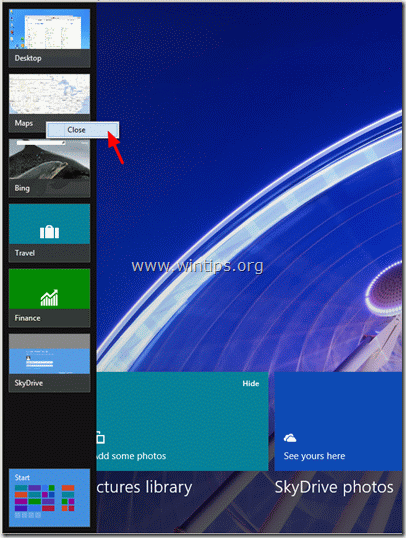
Methode 4: Taakbeheer gebruiken.
De andere manier is door tegelijkertijd op " ALT + CTRL + DEL " om Taakbeheer te openen.
Bij Task Manager's " Processen " tab, kijk naar " Apps " groep, kies de " App " die u wilt sluiten en druk op " Einde taak ”.
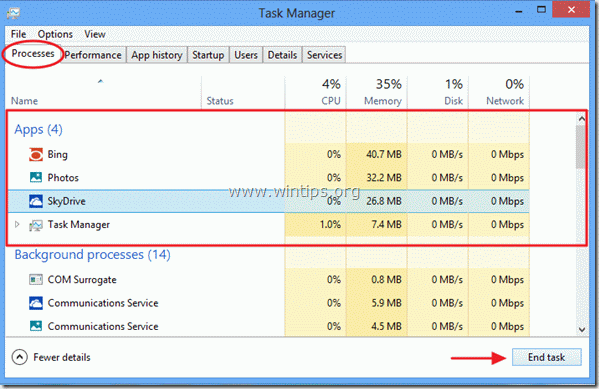

Andy Davis
De blog van een systeembeheerder over Windows





